Les canaux sur les serveurs Discord permettent aux utilisateurs de participer à des discussions thématiques dans des espaces dédiés. Bien que ces canaux soient utiles pour encourager les conversations, il arrive que les administrateurs ou les modérateurs souhaitent transmettre un message crucial à tous les membres, sans être submergés par une avalanche de réponses. C’est là que les canaux en lecture seule deviennent indispensables. Dans cet article, nous allons explorer comment créer ces canaux en lecture seule sur ordinateur et mobile.
Comment créer un canal Discord en lecture seule (2022)
Transformer un canal en lecture seule sur Discord (ordinateur/site Web)
1. Accédez à votre serveur Discord et cliquez sur l’icône « + » située à côté de la section « Canaux textuels » dans la barre latérale gauche pour initier la création d’un nouveau canal textuel.
2. Choisissez un nom pour votre canal, puis cliquez sur « Créer un canal » pour le rendre accessible sur votre serveur.
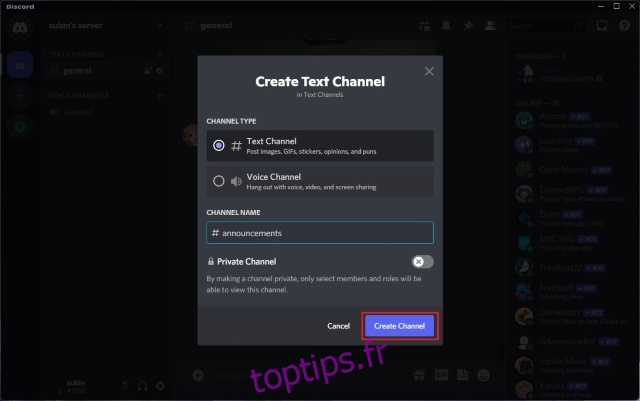
3. Passez votre curseur sur le canal nouvellement créé et cliquez sur l’icône d’engrenage « Paramètres » située à côté du nom du canal. Cela vous permettra d’accéder aux paramètres du canal.
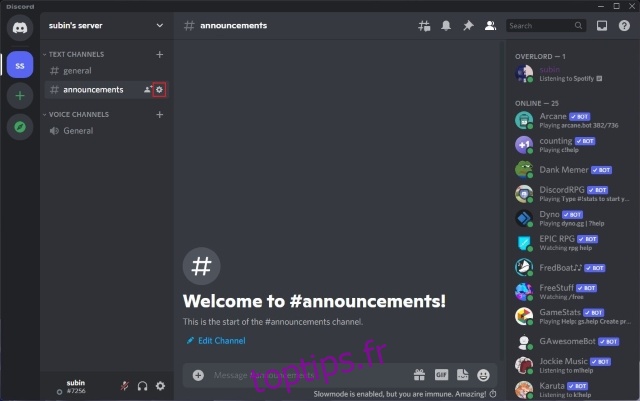
4. Faites défiler vers le bas et désactivez les permissions pour « Envoyer des messages », « Envoyer des messages dans les fils », « Créer des fils publics » et « Créer des fils privés ». Une fois cette étape terminée, cliquez sur « Enregistrer les modifications » afin de confirmer que les utilisateurs ne pourront que lire les messages envoyés dans ce canal.
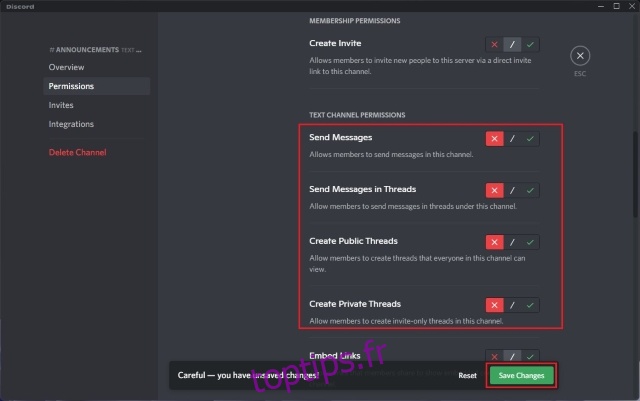
5. Voilà ! Vous avez réussi à créer un canal en lecture seule sur Discord. Les membres du serveur ne pourront plus envoyer de messages dans ce canal. Si vous souhaitez autoriser les modérateurs du serveur à envoyer des messages dans ce canal, veuillez consulter la section suivante.
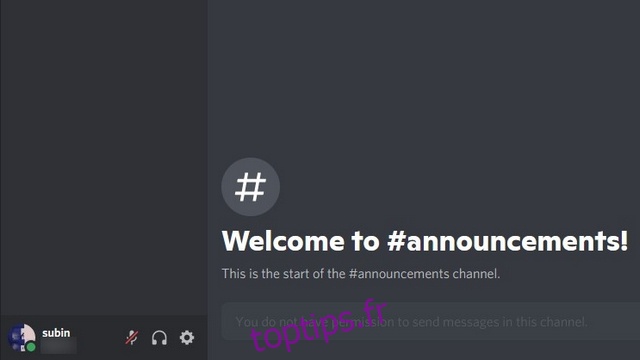
Permettre aux administrateurs de publier dans les canaux Discord en lecture seule
Afin d’autoriser les administrateurs (ou modérateurs) à envoyer des messages dans les canaux en lecture seule, il est nécessaire de créer un nouveau rôle. Si vous disposez déjà de rôles d’administrateur configurés sur votre serveur, vous pouvez passer à l’étape 7 pour autoriser l’envoi de messages.
1. Ouvrez votre serveur Discord, puis cliquez sur son nom dans le coin supérieur gauche. Dans le menu déroulant, sélectionnez « Paramètres du serveur ».
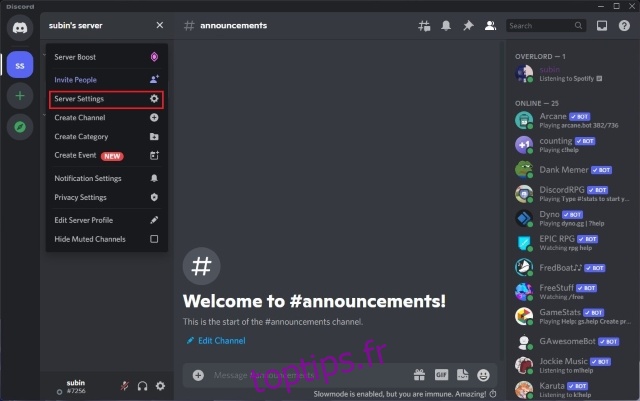
2. Dans les paramètres du serveur, naviguez vers l’onglet « Rôles » et cliquez sur le bouton « Créer un rôle » pour créer un nouveau rôle.
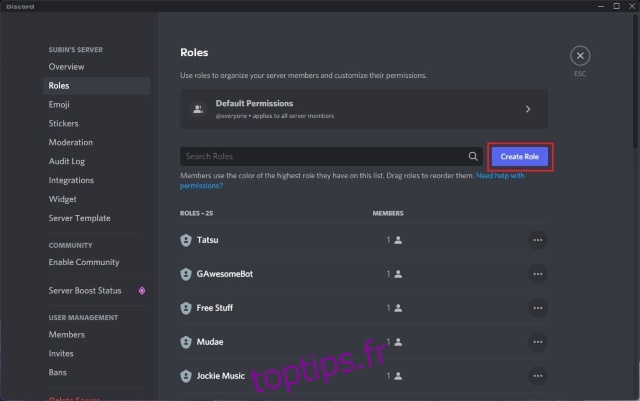
3. Vous devez maintenant nommer ce nouveau rôle et choisir une couleur. Par exemple, nous avons nommé le rôle « admin ». Vous pouvez choisir un nom comme « mod » ou « modérateur » selon vos préférences.
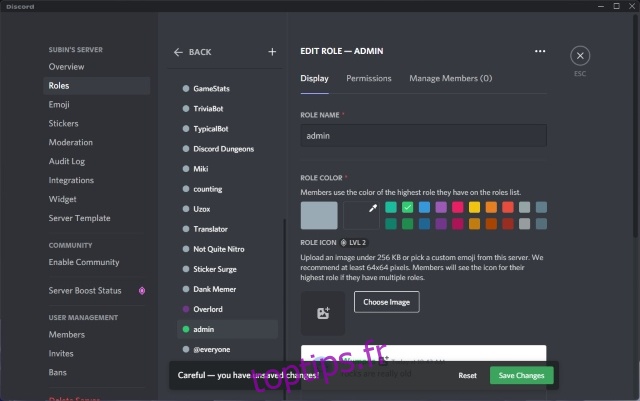
4. Allez dans l’onglet « Gérer les membres » et cliquez sur « Ajouter des membres » pour inclure les membres qui auront l’autorisation d’écrire dans les canaux en lecture seule.
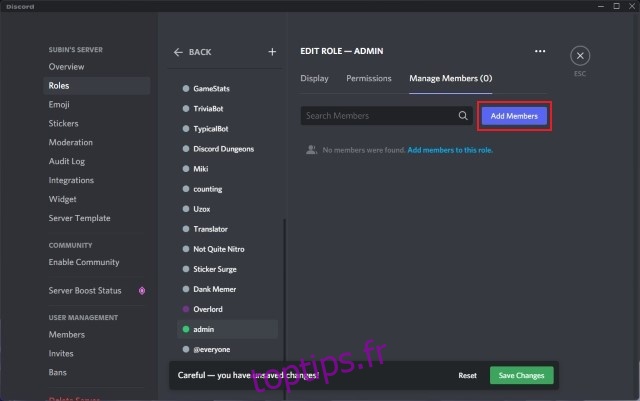
5. Choisissez les membres et cliquez sur « Ajouter » pour leur attribuer le rôle d’administrateur.
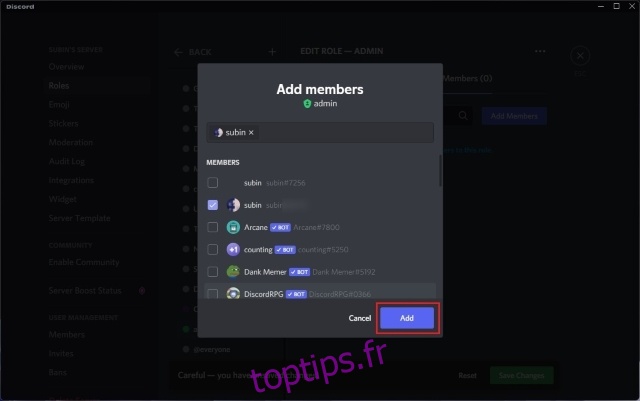
6. Cliquez sur « Enregistrer les modifications » pour confirmer la liste mise à jour des membres.
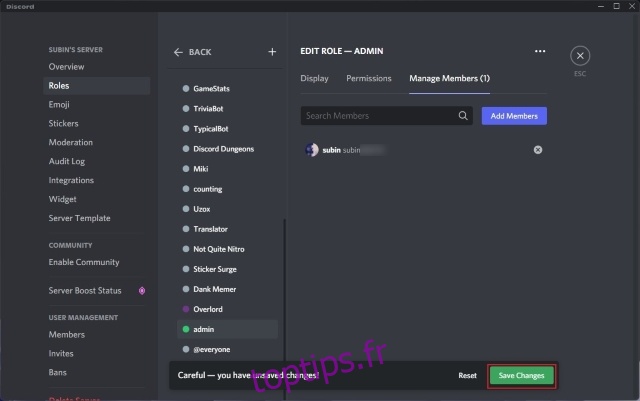
7. Cliquez sur l’icône d’engrenage Paramètres à côté du nom du canal pour accéder aux paramètres de celui-ci.
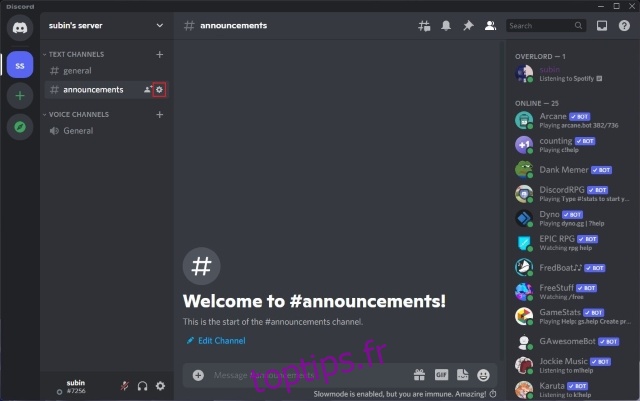
8. Ensuite, cliquez sur le bouton « + » à côté de « Rôles/Membres » pour afficher tous les rôles et membres du serveur.
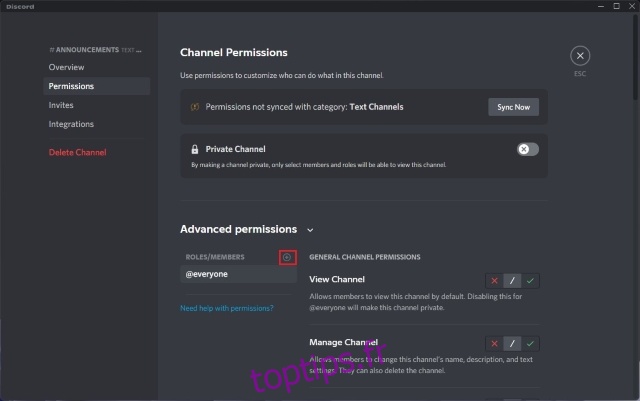
9. Choisissez « admin » (ou le nom que vous avez attribué au rôle) pour continuer.
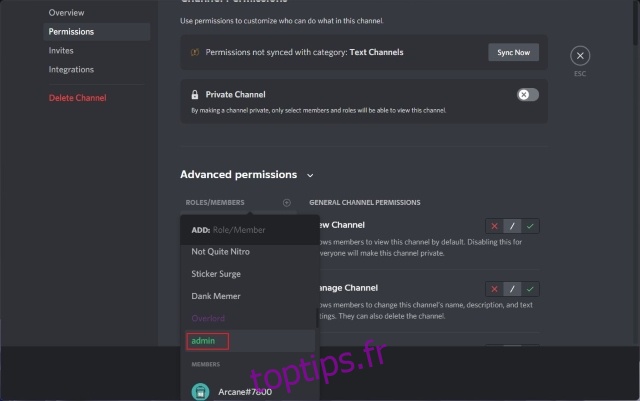
10. Faites défiler vers le bas jusqu’à la section « Autorisations du canal textuel » pour le rôle d’administrateur, et activez les autorisations « Envoyer des messages », « Envoyer des messages dans les fils », « Créer des fils publics » et « Créer des fils privés ». Puis, cliquez sur « Enregistrer les modifications » pour valider les changements. Les membres du serveur ayant le rôle « admin » peuvent désormais envoyer des messages dans les canaux en lecture seule.
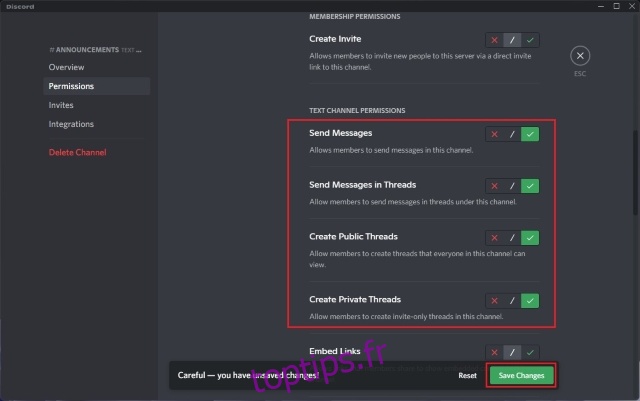
Configuration d’un canal Discord en lecture seule sur mobile (Android/iOS)
1. Ouvrez l’application Discord et cliquez sur l’icône « + » située à côté de « Canaux textuels ». Donnez un nom au canal et appuyez sur l’icône de coche dans le coin supérieur droit pour créer le nouveau canal.
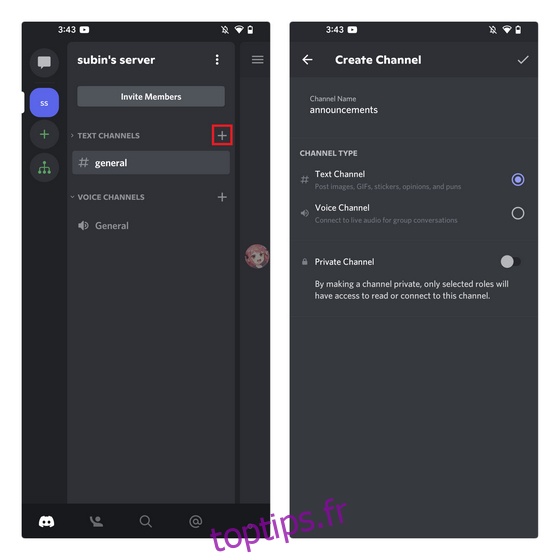
2. Appuyez longuement sur le canal nouvellement créé et sélectionnez « Modifier le canal » pour faire apparaître les paramètres du canal dans le menu contextuel.
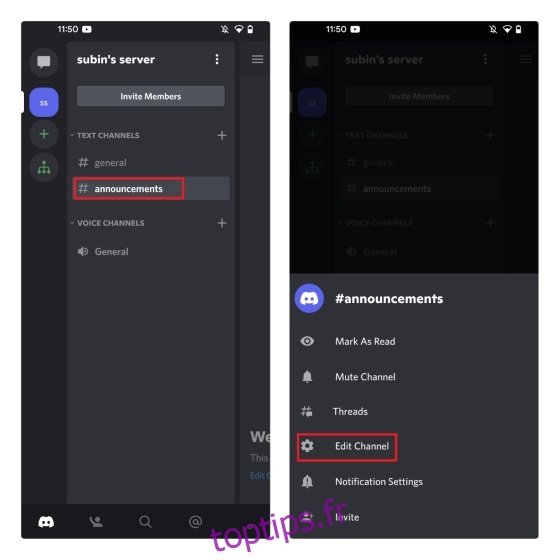
3. Sélectionnez « Autorisations » sous « Gestion des utilisateurs » et appuyez sur le rôle « @tout le monde ».
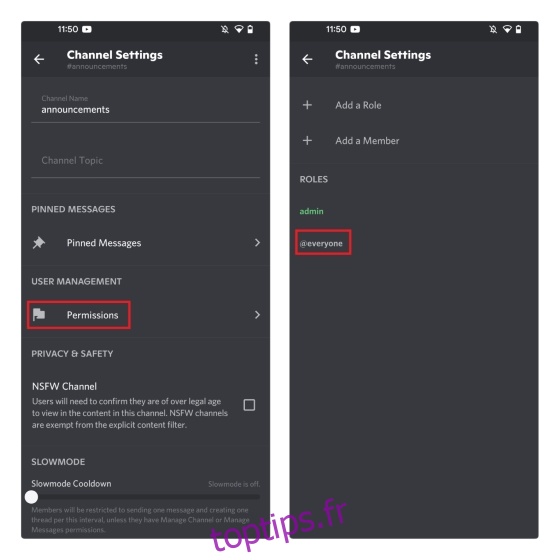
4. Désactivez les autorisations « Envoyer des messages », « Envoyer des messages dans les fils », « Créer des fils publics » et « Créer des fils privés », puis appuyez sur l’icône Enregistrer en bas à droite. Comme vous pouvez le voir dans l’image ci-dessous, les membres du serveur n’auront plus la possibilité d’envoyer des messages dans ce canal spécifique.
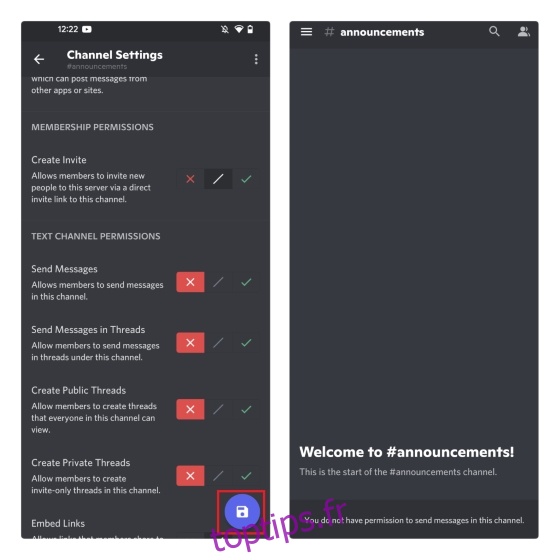
Autoriser les administrateurs à envoyer des messages dans les canaux en lecture seule sur mobile
Pour permettre aux administrateurs (ou modérateurs) de publier des messages dans les canaux Discord en lecture seule, il est nécessaire de configurer un nouveau rôle et de donner l’autorisation à des membres spécifiques. Si un rôle d’administrateur est déjà configuré, vous pouvez passer directement à l’étape 5 ci-dessous.
1. Appuyez sur le nom de votre serveur, puis choisissez « Paramètres » dans le menu contextuel. Ensuite, appuyez sur « Rôles » dans les paramètres de gestion des utilisateurs.
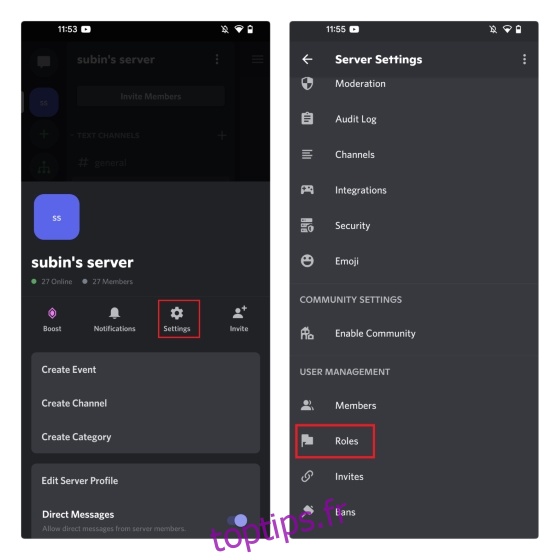
2. Appuyez sur le bouton flottant « + » en bas à droite pour créer un nouveau rôle. Nommez ce rôle et choisissez une couleur sur la page suivante. Puis, appuyez sur le bouton Enregistrer.
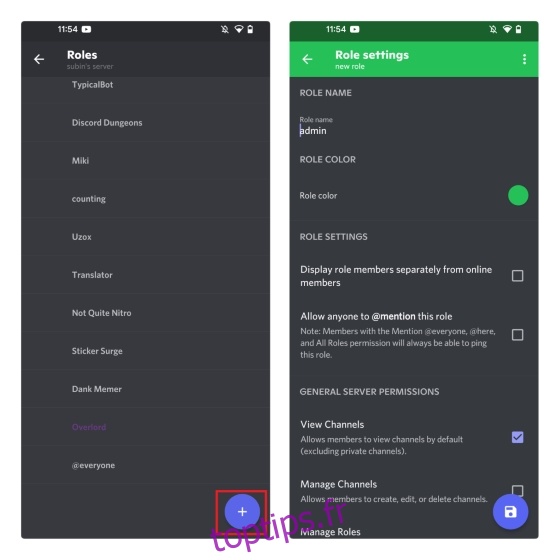
3. Retournez à la page des paramètres du serveur et appuyez sur « Membres ». Trouvez le membre auquel vous souhaitez accorder des droits d’administrateur et appuyez sur le menu à trois points situé à côté du nom de l’utilisateur. Il est nécessaire d’attribuer au rôle nouvellement créé les droits d’administrateur pour que ce membre puisse publier des messages dans le canal en lecture seule.
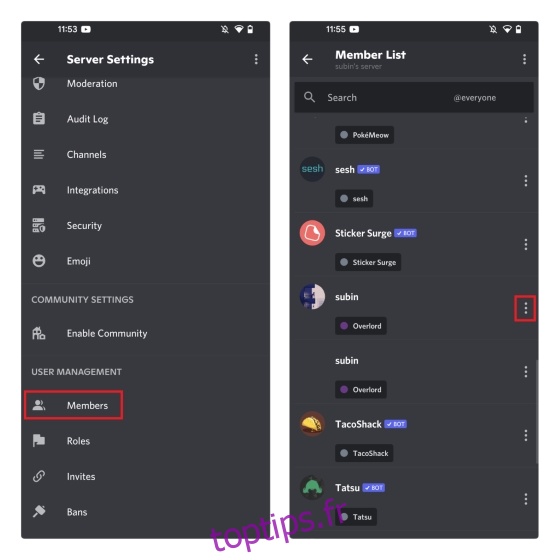
4. Laissez la case à cocher à côté du rôle d’administrateur cochée. L’utilisateur possèdera ainsi le rôle d’administrateur.
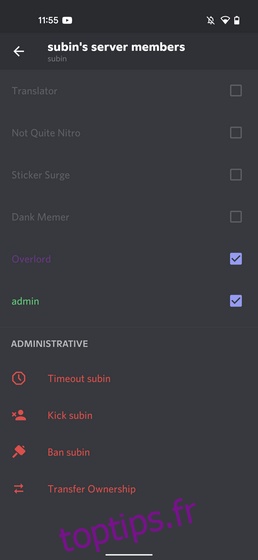
5. Appuyez longuement sur le nouveau canal textuel créé lors des étapes précédentes et choisissez « Modifier le canal ».
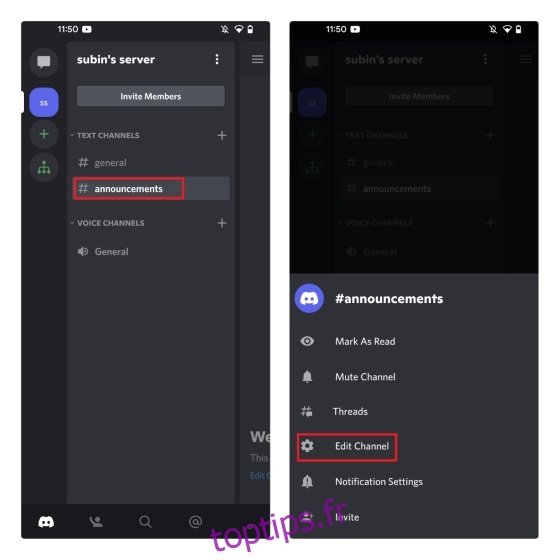
6. Appuyez sur « Autorisations » sous « Gestion des utilisateurs » et sélectionnez « admin » comme rôle.
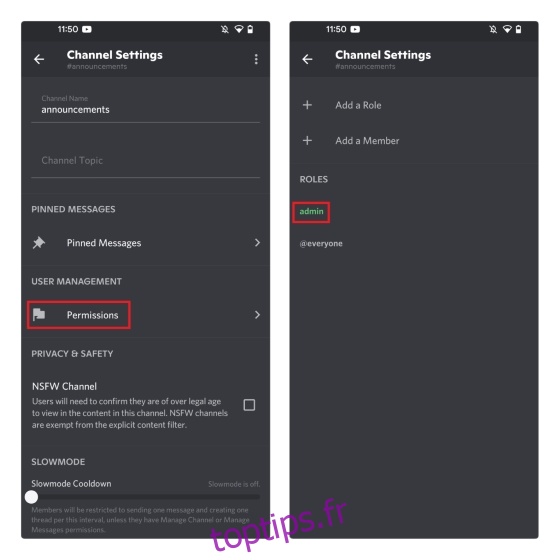
7. Activez les autorisations « Envoyer des messages », « Envoyer des messages dans les fils », « Créer des fils publics » et « Créer des fils privés », puis appuyez sur le bouton Enregistrer pour confirmer les modifications. Les utilisateurs ayant le rôle « admin » peuvent désormais envoyer des messages dans les canaux en lecture seule.
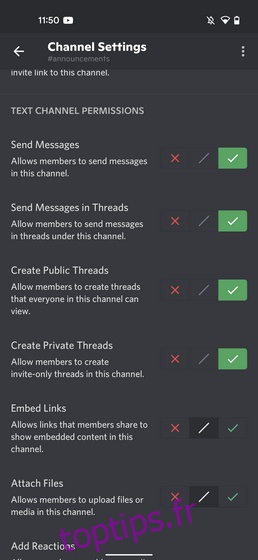
Questions fréquemment posées
Q : Comment transformer un canal Discord en lecture seule ?
R : Il est possible de transformer un canal Discord en lecture seule en modifiant les autorisations du canal. Les étapes détaillées pour configurer votre canal en lecture seule sont décrites dans cet article.
Q : Comment créer un canal d’annonce sur Discord ?
R : Discord propose une fonction officielle de canaux d’annonce pour les serveurs communautaires. Sinon, il est possible de créer un canal, de le nommer « annonces » et de le configurer en lecture seule.
Q : Est-ce que tous les administrateurs peuvent envoyer des messages dans les canaux en lecture seule sur Discord ?
R : Si le propriétaire du serveur vous a accordé les autorisations « Envoyer des messages » dans le canal en lecture seule, vous pouvez y publier des messages.
Utiliser les canaux en lecture seule pour les annonces sur Discord
Voici donc l’essentiel à savoir sur la création de canaux en lecture seule sur votre serveur Discord. Ces canaux sont très utiles pour partager des informations importantes avec tous les membres du serveur dans un espace dédié, afin que personne ne les manque. Par ailleurs, si votre serveur devient trop actif, il peut être intéressant d’activer le mode lent de Discord pour contrôler la fréquence des messages et ralentir les conversations.